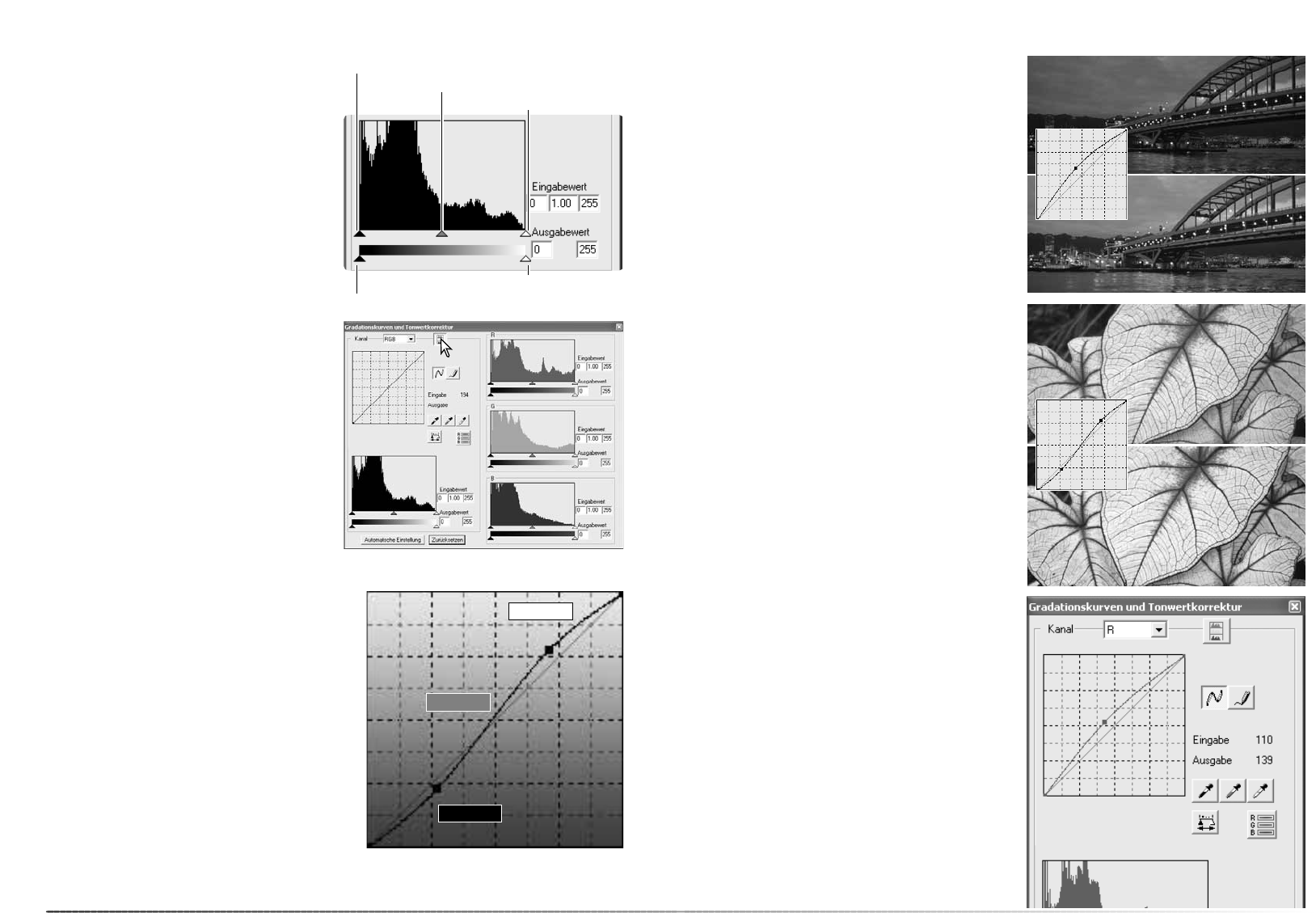59
58
Bildbearbeitung – Weiterführende Funktionen
Die Werte für Lichter, Schatten und Gamma
können mit den Schiebereglern unterhalb des
Histogramms eingestellt werden. Diese Werte
werden in den Textboxen angezeigt; diese kön-
nen auch per Tastatur eingegeben werden.
Das Gamma legt die Mitteltöne des Bildes fest.
Der Lichter-Eingaberegler setzt den Weißwert.
Alle Pixel rechts des Reglers werden auf 255
gesetzt und jedes Bilddetail in diesem
Helligkeitsbereich geht verloren. Der Schatten-
Eingaberegler setzt den Schwarzwert. Alle Pixel
links des Reglers werden auf Null gesetzt und
jedes Bilddetail in diesem Helligkeitsbereich
geht verloren.
Die Ausgabewerte können eingestellt werden.
Durch Verschieben des Lichter-Ausgabereglers
bzw. des Schatten-Ausgabereglers kann der
Kontrast im Bild reduziert werden.
Klicken Sie auf den RGB-Histogramm-Button,
um das Histogramm für den Rot-, Grün- und
Blaukanal zu betrachten. Klicken Sie auf den
Button abermals, um die Anzeige zu verbergen.
Eingabe-Regler „Schatten“
Eingabe-Regler „Gamma“
Eingabe-Regler „Lichter“
Ausgabe-Regler „Schatten“
Ausgabe-Regler „Lichter“
Die Gradationskurve ist eine grafische
Darstellung der Helligkeit und der Farbstufen
eines Bildes. Die Horizontalachse stellt die 256
Helligkeitsstufen des Originalbildes
(Eingabewerte) von Schwarz bis Weiß dar. Die
Vertikalachse stellt das korrigierte Bild
(Ausgabewerte) mit der selben Einteilung von
unten bis oben dar.
Dunkle Farben und Schatten eines Bildes wer-
den im unteren, linken Teil des Diagramms
repräsentiert. Die mittlere Sektion repräsentiert
die Mitteltöne: Haut, Gras, blauer Himmel. Der
obere rechte Teil stellt die Lichter dar: Wolken,
Licht. Eine Änderung der Gradationskurve wirkt
sich auf die Helligkeit, den Kontrast und die
Farbe des Bildes aus.
Gradationskurvenkorrektur
Eingabe
Ausgabe
Lichter
Mitteltöne
Schatten
Helligkeit ändern
Es gibt eine einfache Art ein Bild aufzuhellen.
Bewegen Sie bei ausgewähltem RGB-Kanal im
„Gradationskurve glätten“-Modus den
Mauszeiger in die Mitte der Kurve. Klicken Sie die
Gradationskurve an und ziehen Sie sie nach
oben. Betrachten Sie das Resultat im Bild rechts.
Selbst eine kleine Veränderung der Kurve hat eine
sichtbare Auswirkung auf das Bild. Wenn Sie die
Gradationskurve nach unten bewegen, wird das
Bild dunkler.
Durch die Auswahl der Gradationskurven der
einzelnen Farbkanäle kann der Gesamtfarb-
eindruck eines Bildes verändert werden. Dies
kann dazu verwendet werden, um unnatürliche
Farbnuancen aus einem Bild zu entfernen oder
das Bild „wärmer“ zu machen.
Wenn das Bild zu rot, zu grün oder zu blau ist,
ziehen Sie einfach die dazugehörige Farbkanal-
Gradationskurve nach unten, bis die Farbe
natürlich erscheint. Wenn die Farbabweichung
eine Sekundärfarbe ist, also Cyan, Magenta
oder Gelb, ziehen Sie die Farbkanal-
Gradationskurve der Komplementärfarbe nach
oben.
Ein Beispiel: ist das Bild zu cyan, ziehen Sie
die rote Kurve nach oben.
Mehr Informationen zu Farbe finden Sie auf
Seite 39.
Der Kontrast eines Bildes kann verändert wer-
den. Die 45°-Linie der Gradationskurve reprä-
sentiert den Originalkontrast des Bildes. Durch
Erhöhung der Steigung der Gradationskurve auf
mehr als 45°, steigert sich der Kontrast. Durch
Verminderung auf weniger als 45°, vermindert
sich der Kontrast.
Wählen Sie den RGB-Kanal und klicken Sie ein-
mal oben und einmal unten auf die Gradations-
kurve. Es erscheint jeweils eine Marke. Ziehen
Sie die obere Marke langsam nach oben und
die untere nach unten. Das Ergebnis ist eine
Steigungserhöhung der Kurve in der Mitte und
damit eine Steigerung des Kontrastes, ohne
dabei die Gesamthelligkeit zu verändern.
Kontrast erhöhen
Farbkorrektur